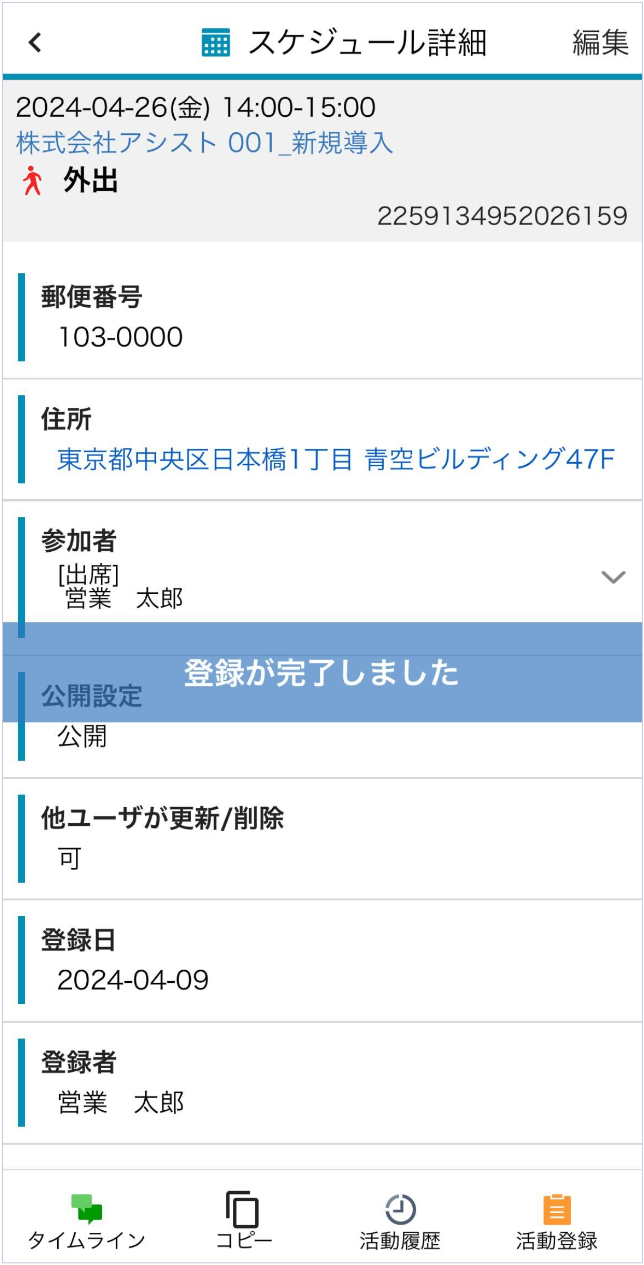スケジュールの登録
スケジュールの登録方法を説明します。
-
メニューより[カレンダー]を選択します。
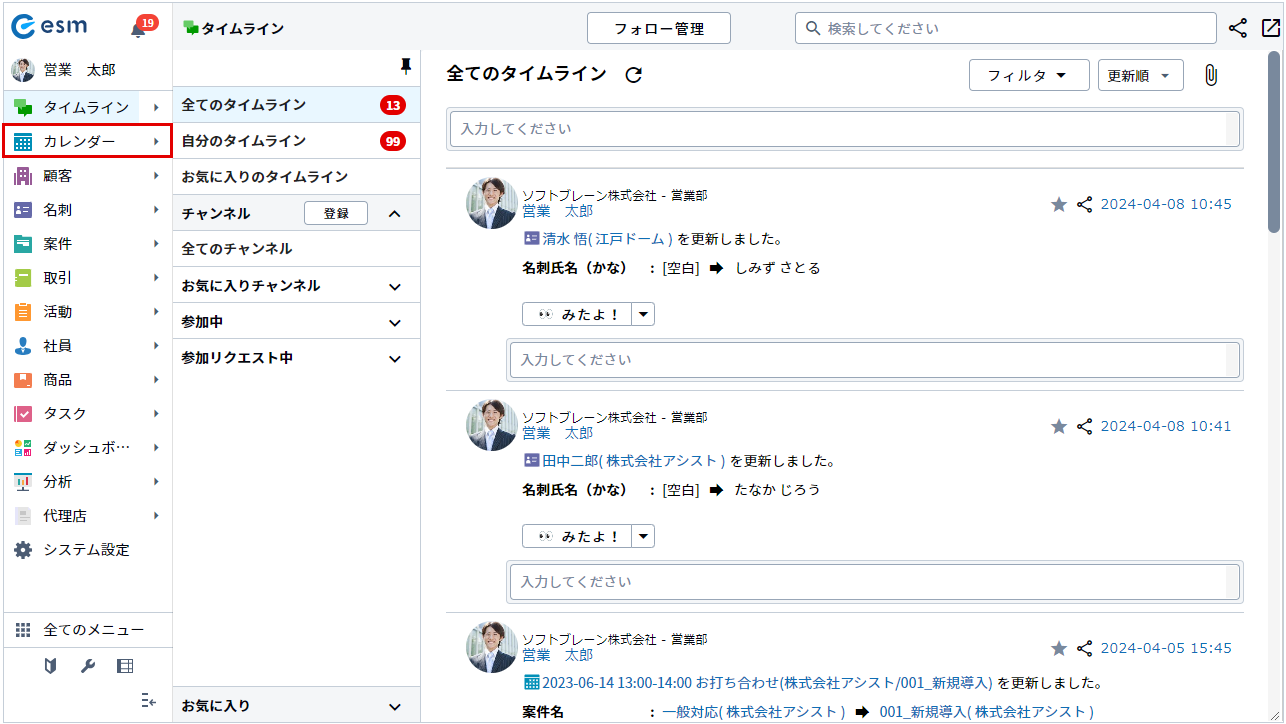
-
[スケジュール登録]ボタンをクリックします。
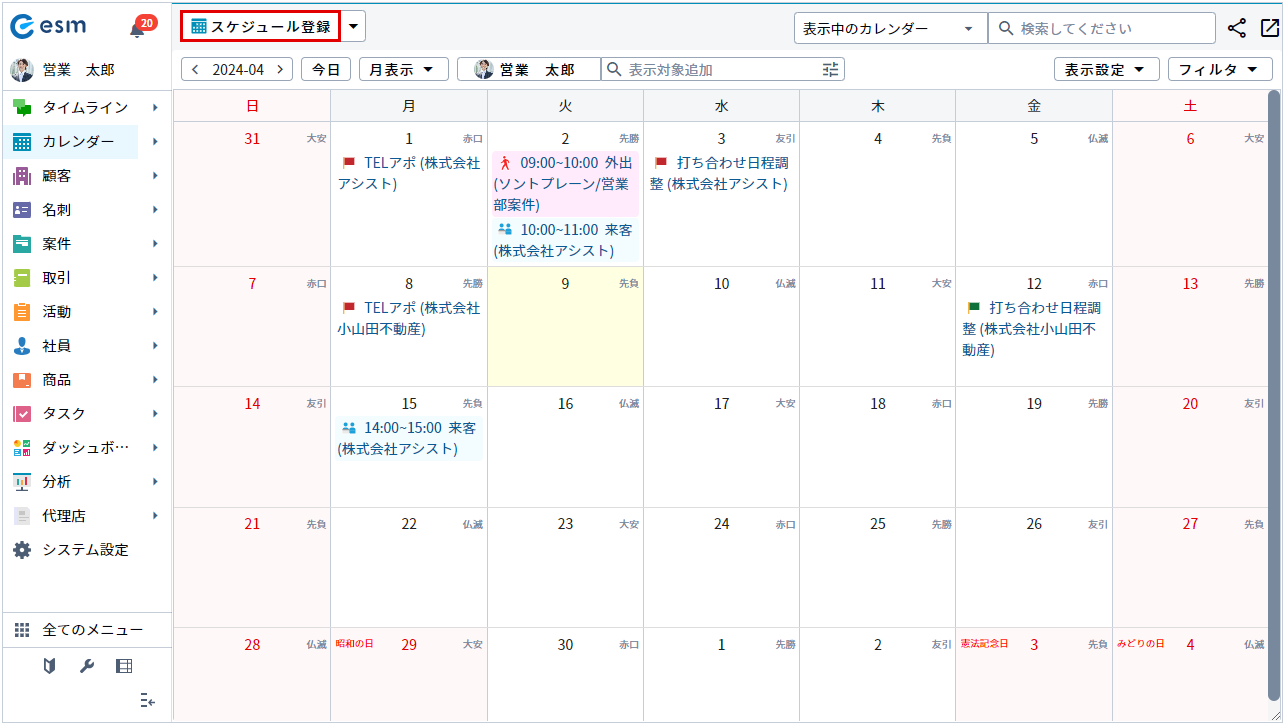
-
各項目を入力、選択し、[登録]ボタンをクリックします。
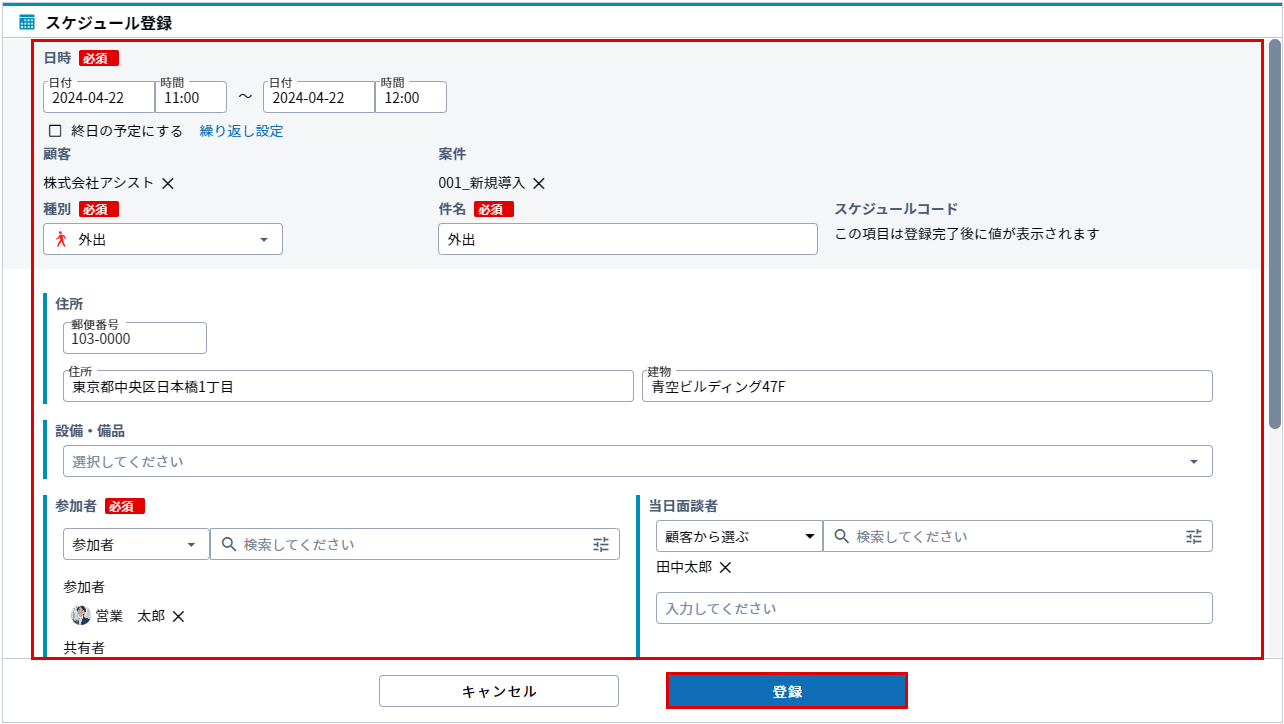
入力項目の詳細は以下のとおりです。
| 項目 | 説明 |
|---|---|
| 日時 | 開始日と終了日を選択し、それぞれの時刻を選択します。 開始日と終了日を同じ日付にすると、同日のスケジュールになります。 異なる日付にすると、複数日にわたるスケジュールになります。 [終日の予定にする]にチェックすると、選択した日付の1日のスケジュールになり、時間選択はありません。 [繰り返し設定]から指定した時刻に繰り返し行うスケジュールを設定することができます。 |
| 顧客 | スケジュールと関係する顧客を選択します。 関係する顧客が表示されない場合は、[  ]より詳細検索、または新規登録し設定します。 ]より詳細検索、または新規登録し設定します。 |
| 案件 | スケジュールと関係する案件を選択します。 関係する案件が表示されない場合は、[  ]より詳細検索、または新規登録し設定します。 ]より詳細検索、または新規登録し設定します。 |
| 種別 | [外出][来客][電話]などのプルダウンから選択します。 種別は管理権限のあるユーザーであれば新たに設定することもできます。 |
| 件名 | [種別]で選択したものが入力されます。 [件名]で入力されたものが[スケジュール]画面に表示されます。 |
| 設備・備品 | 設備・備品を設定します。 |
| 参加者 | 社内の参加者を選択します。 検索を行う場合は[  ]より詳細検索が可能です。 ]より詳細検索が可能です。「選択された社員を参加状態にする」をチェックすると参加ステータスとなります。 |
| 当日面談者 | 当日面談者を選択します。 検索を行う場合は[  ]より詳細検索が可能です。 ]より詳細検索が可能です。 |
| 共有者 | 共有者を選択します。 |
| 公開設定 | 「非公開」を選択すると参加者・共有者・登録者・最終更新者以外は、閲覧ができなくなります。 |
| 他ユーザーが変更/削除 | 「可」を選択すると、他のユーザーでもスケジュールの編集ができるようになります。 |
[スケジュール詳細]画面が表示されます。
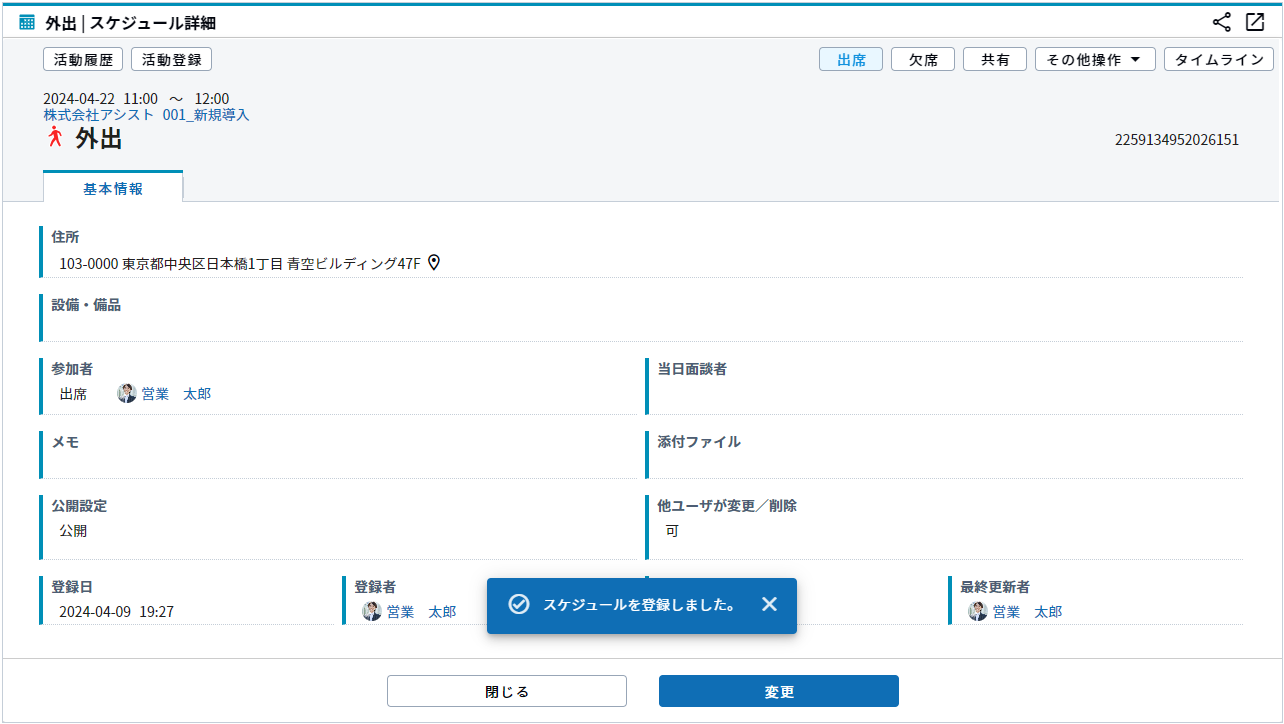
補足
カレンダーをクリックして表示される[スケジュール登録]ボタンからも、スケジュール登録画面を開くことが可能です。
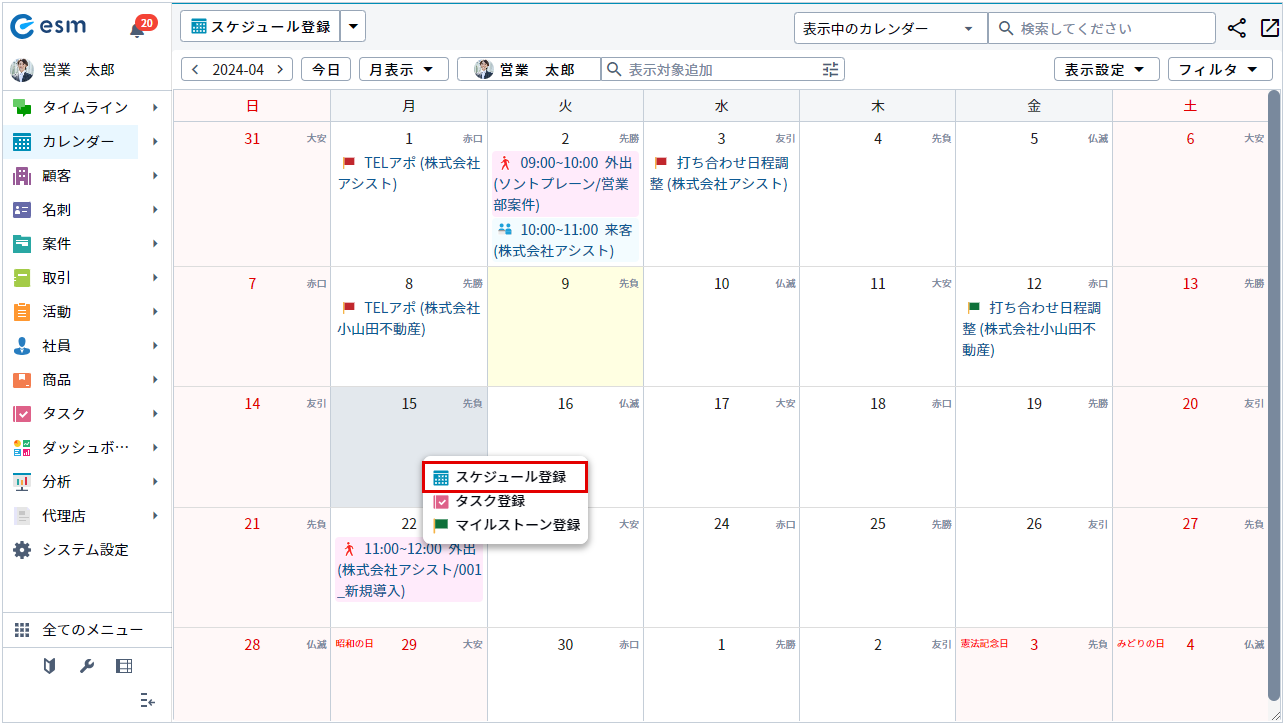
[顧客] [案件] [参加者] [当日面談者]の検索
検索の選択肢に、目的の顧客、案件、社員が表示されない場合の説明です。
[顧客]を例に説明します。
選択肢に対象が見つからない場合は、[
 ]をクリックします。
]をクリックします。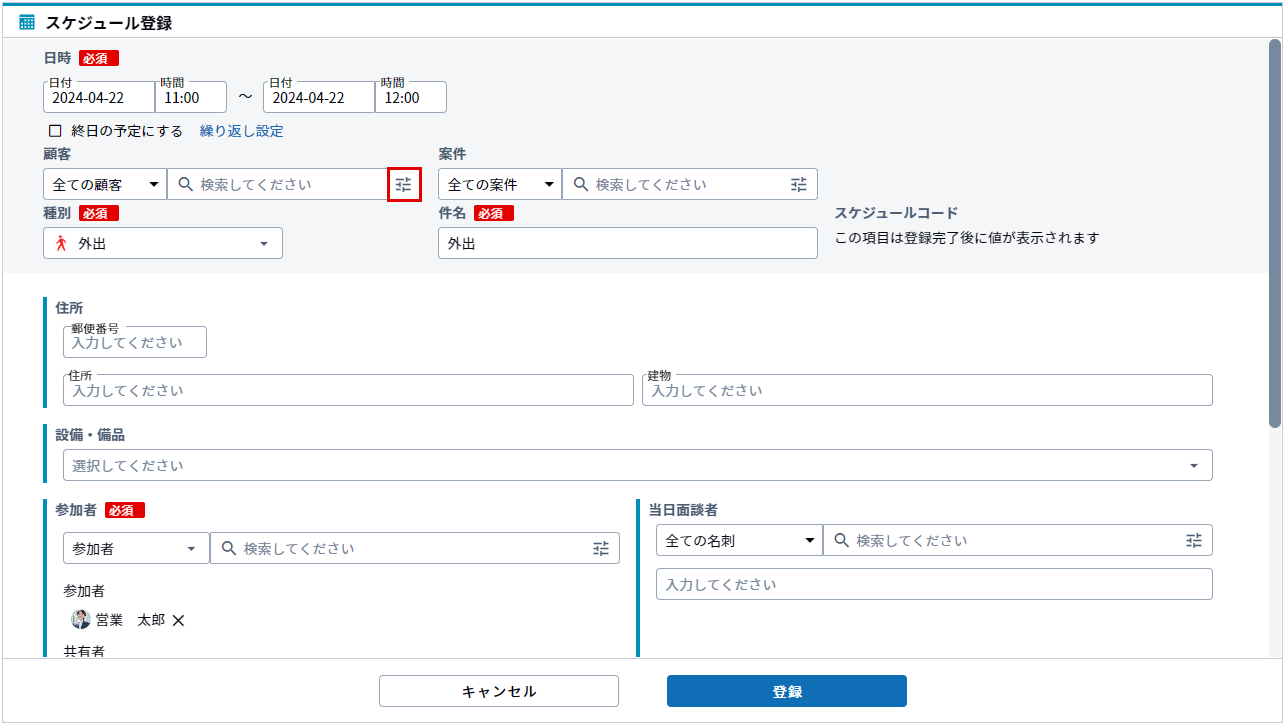
[詳細検索画面]が開きます。
-
検索条件を入力し、[検索]をクリックします。
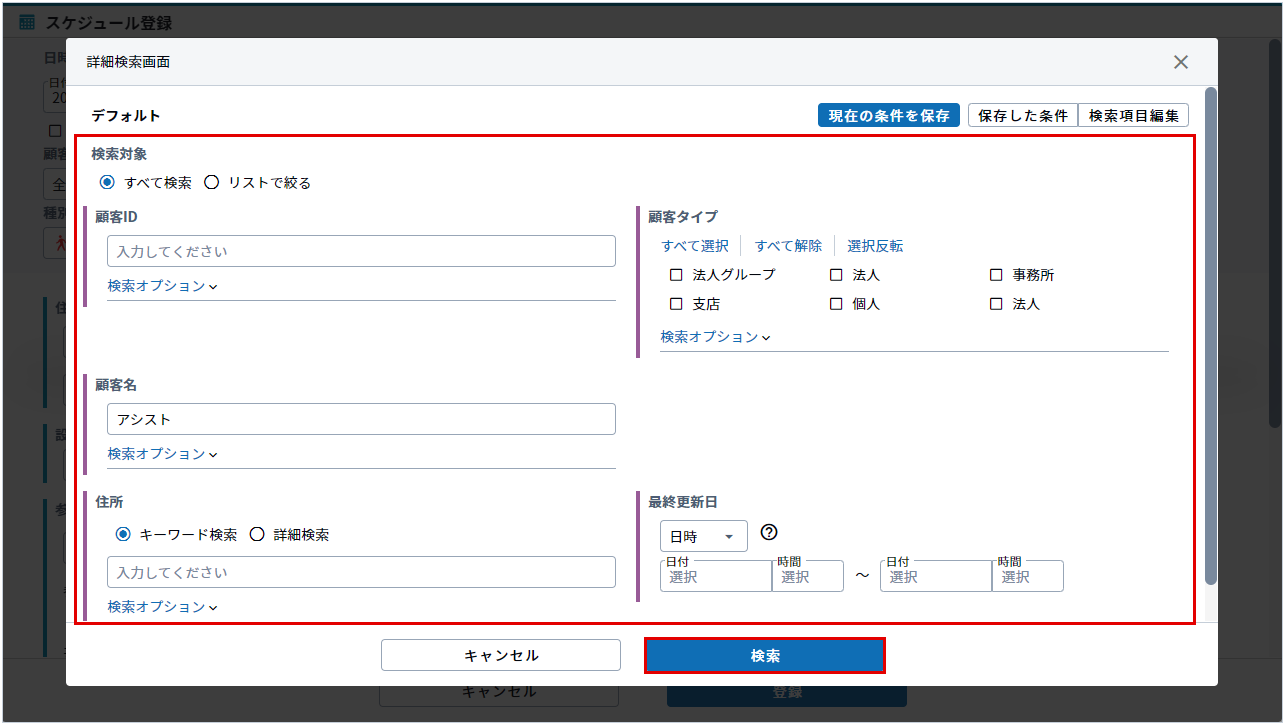
検索結果が表示されます。
目的の顧客の[選択]ボタンをクリックします。
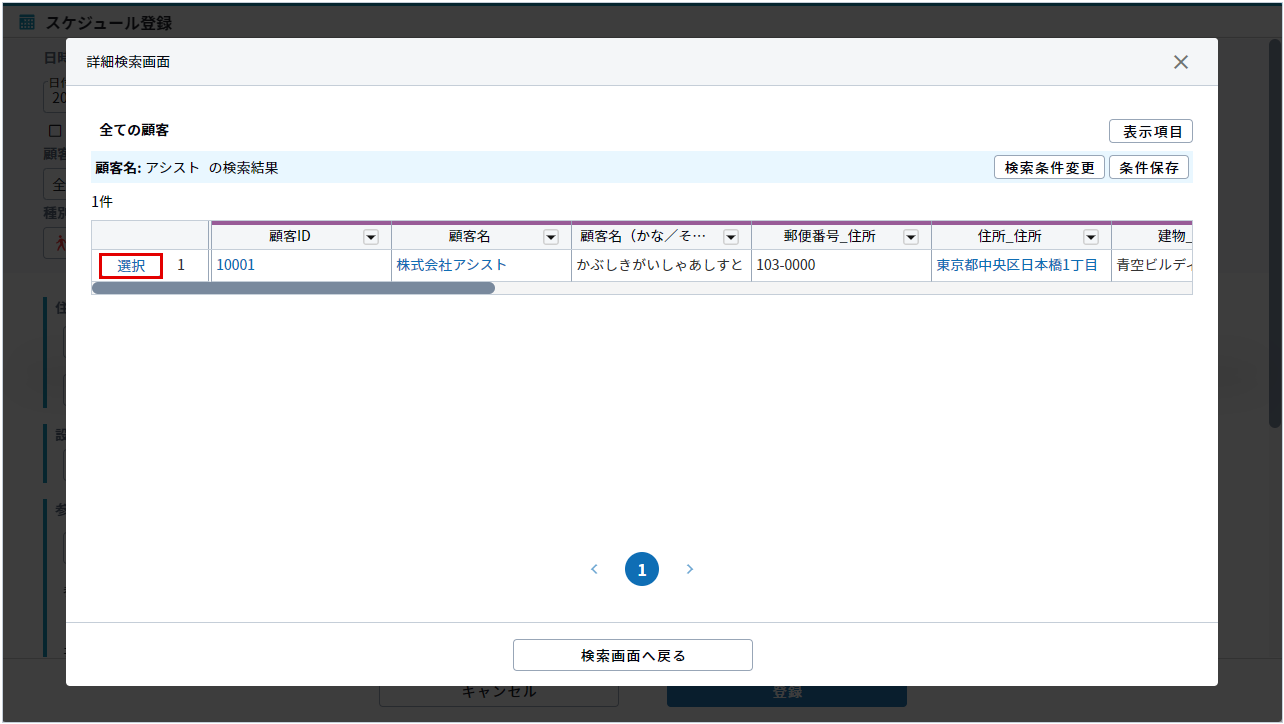
[顧客]に選択した顧客名が反映されます。
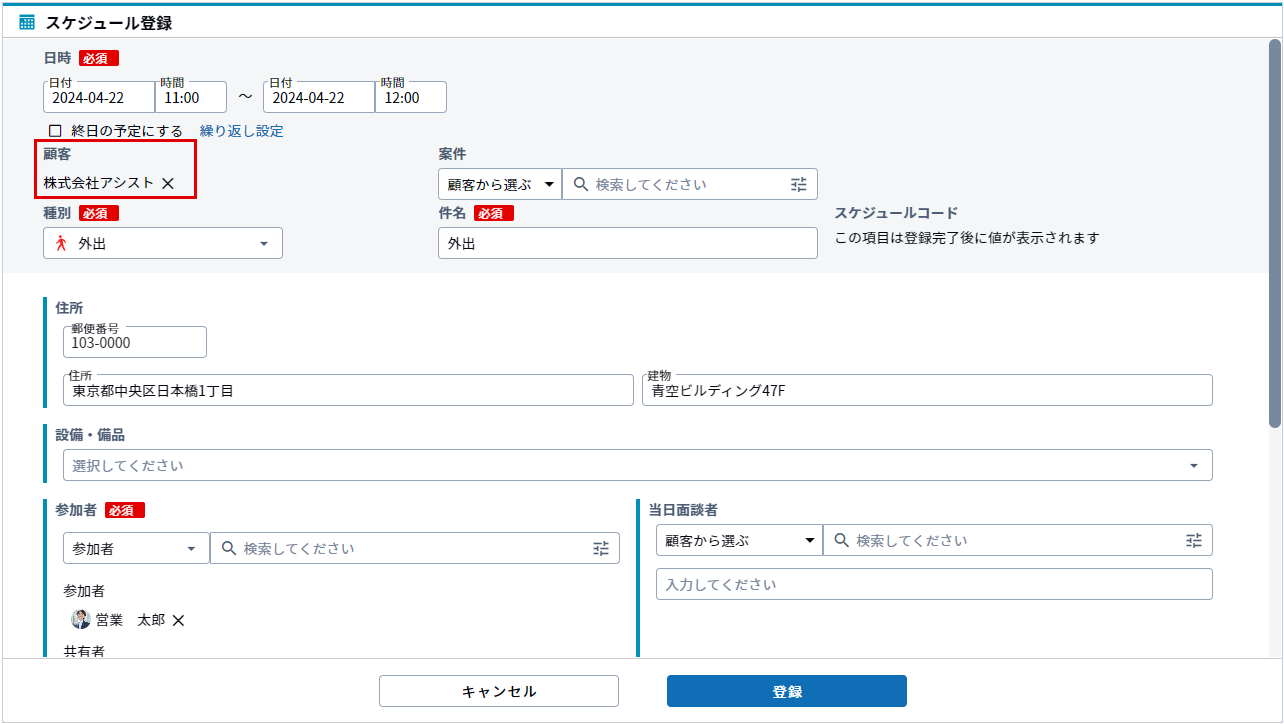
スケジュールの繰り返し設定
スケジュールの繰り返し設定方法を説明します。
-
[繰り返し設定]ボタンをクリックします。
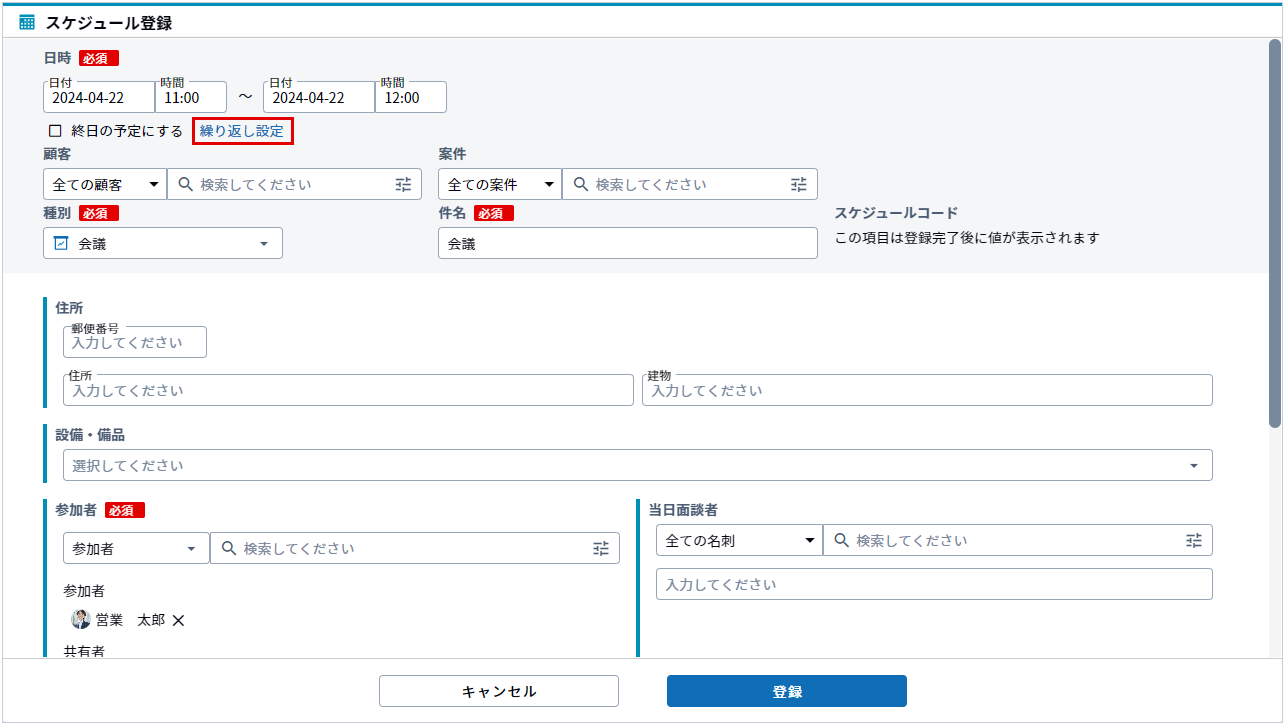
[繰り返し設定]画面が開きます。
-
繰り返し登録する条件を選択し[設定]ボタンをクリックします。
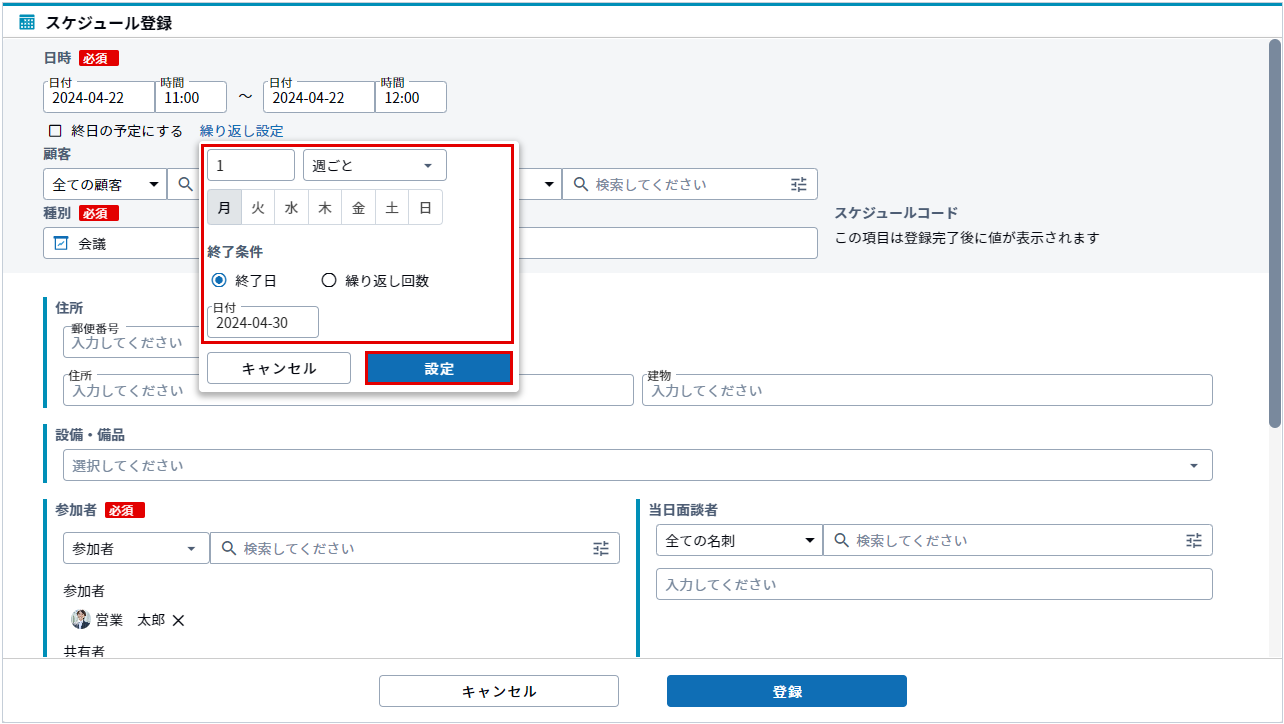
項目 説明 数 繰り返し登録する回数を入力します。 繰り返し条件 「日」、「週」、「月」、「年」から選択できます。
週:曜日の指定ができます。
月:「毎月」、「毎月第何曜日」、「毎月末」から選択できます。終了条件 「終了日」もしくは「繰り返し回数」を指定できます。 繰り返し設定が反映されます。
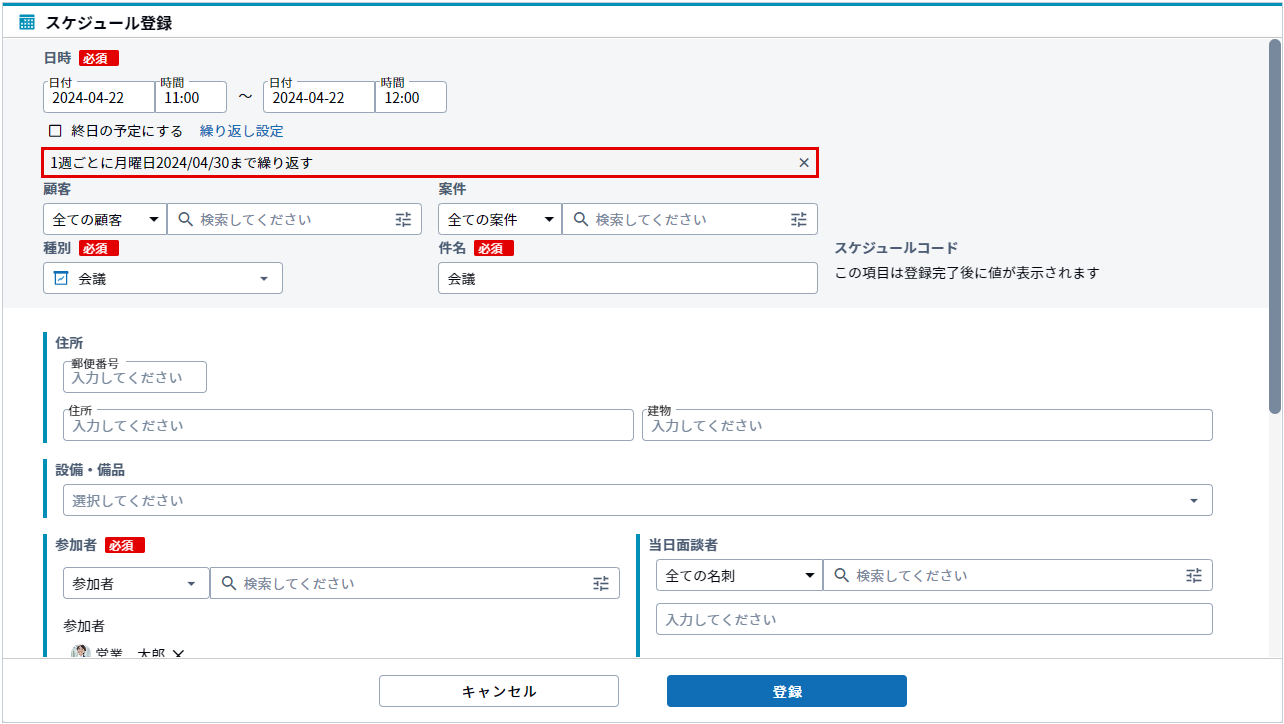
メニューより[カレンダー]をタップします。
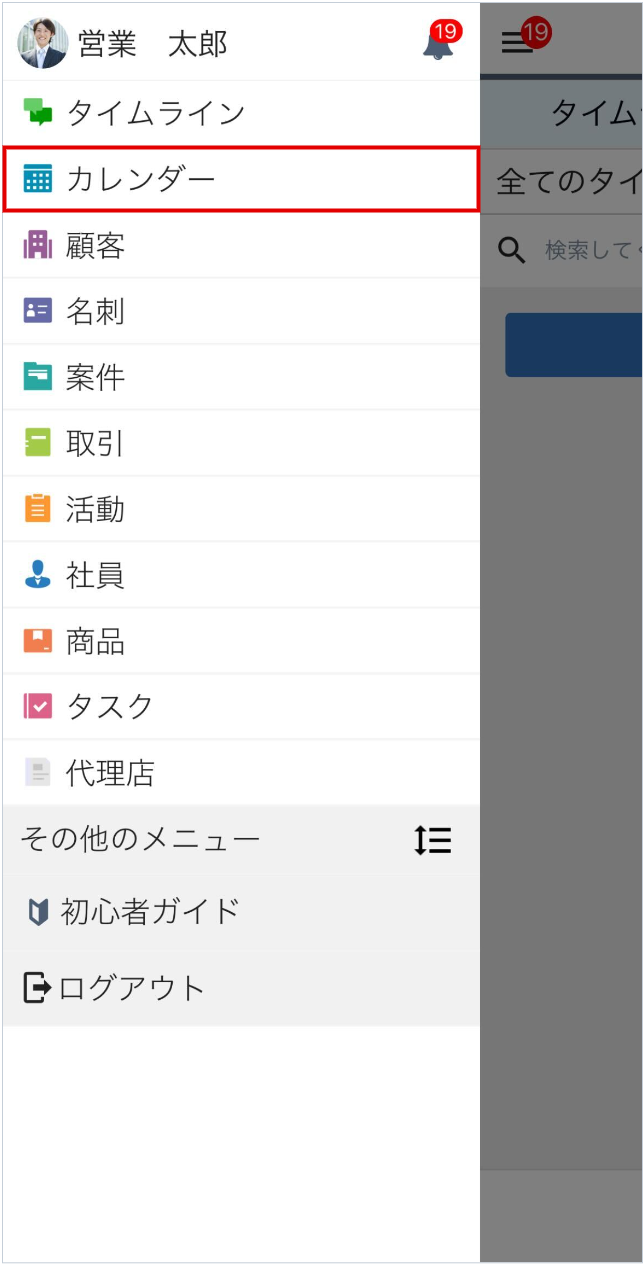
[+] ボタンをタップします。
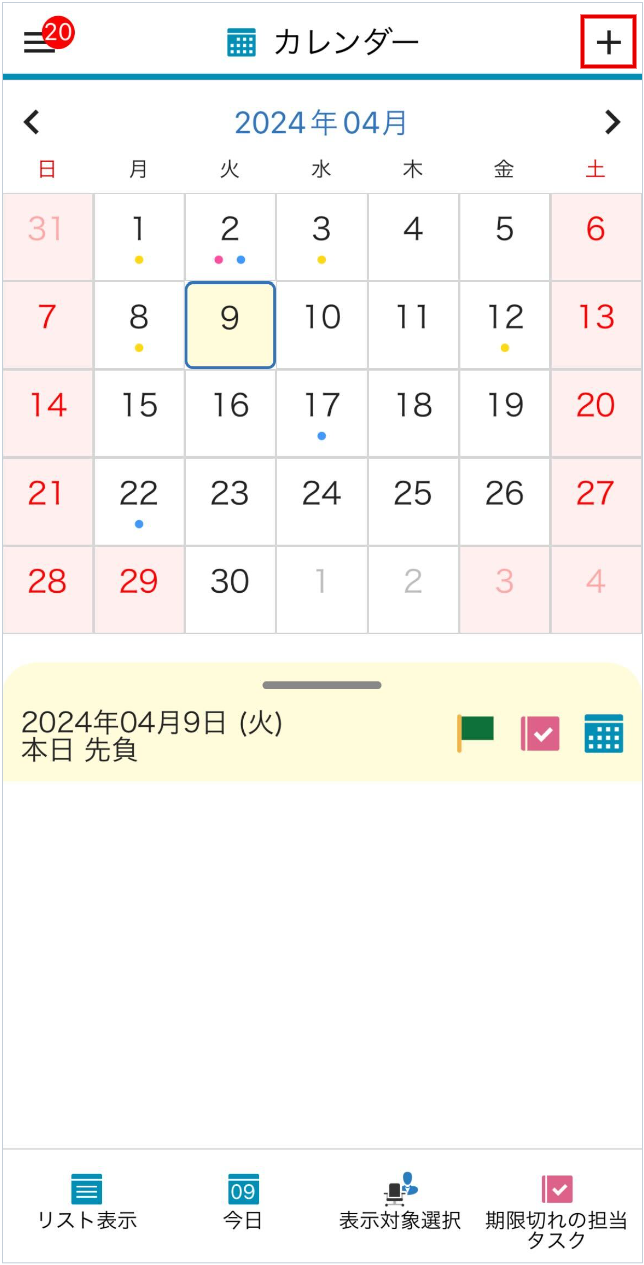
各種登録画面が表示されます。
[スケジュール登録] をタップします。
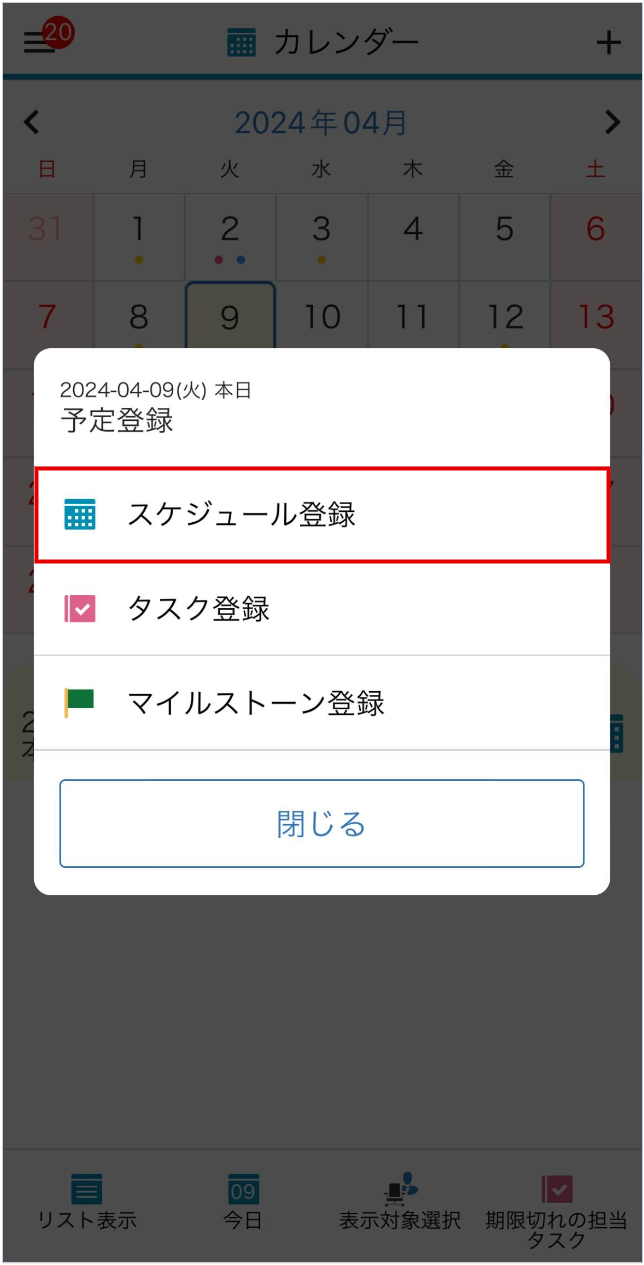
[スケジュール登録] 画面が表示されます。
-
各項目を入力、選択し、[登録]ボタンをタップします。
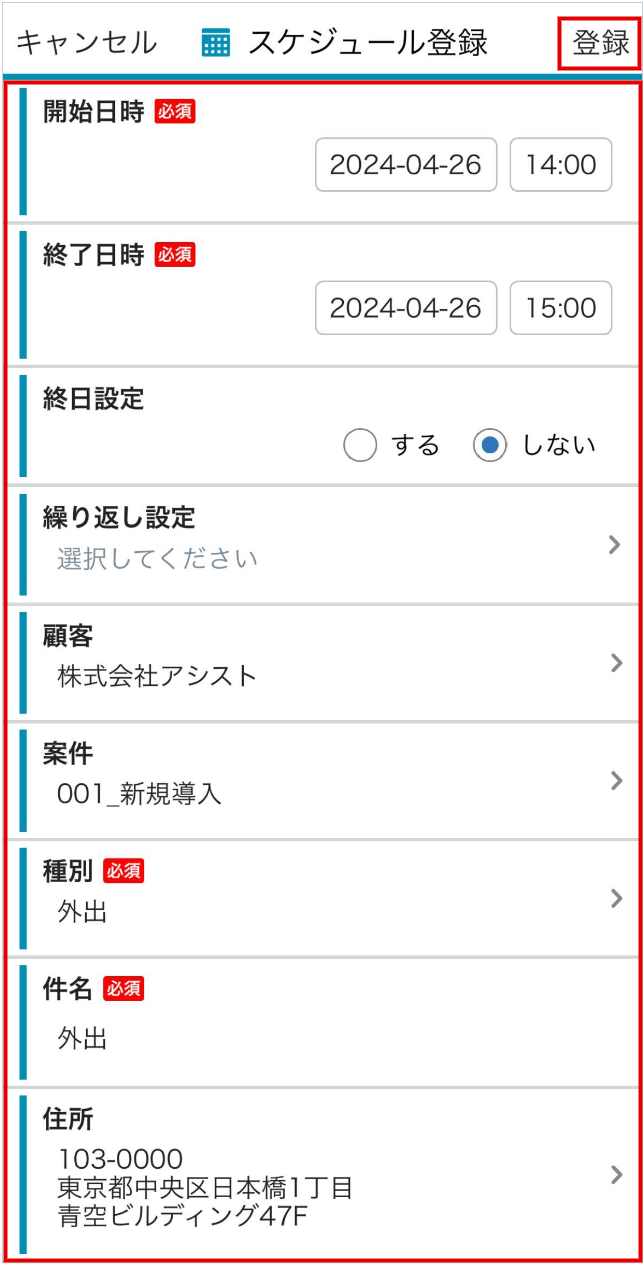
入力項目の詳細は以下のとおりです。
項目 説明 種別 [外出] [来客] [電話]などをプルダウンから選択します。
管理権限のあるユーザーであれば、種別を新たに設定することができます。件名 件名を入力できます。
[件名] で入力された内容が [スケジュール] 画面に表示されます。終日設定 「する」を選択すると、選択した日付の1日のスケジュールとなり、時間選択はありません。 顧客 スケジュールと関係する顧客を選択します。
関係する顧客が表示されない場合は、詳細検索、または新規登録して設定します。案件 スケジュールと関係する案件を選択します。
関係する案件が表示されない場合は、詳細検索、または新規登録して設定します。開始日時 開始日、時刻を選択します。 終了日時 終了日、時刻を選択します。
開始日と終了日を同じ日付にすると、同日のスケジュールになります。 異なる日付にすると、複数日にわたるスケジュールになります。繰り返し設定 条件を設定し、繰り返し行うスケジュールを登録することができます。 当日面談者 当日面談者を選択します。
参加者 社内の参加者を選択します。 共有者 共有者を選択します。 施設予約 施設・備品を設定します。 公開設定 「非公開」を選択すると参加者・共有者・登録者・最終更新者以外は、閲覧ができなくなります。 他ユーザが変更/削除 「する」を選択すると、他のユーザーでもスケジュールの編集ができるようになります。
[スケジュール詳細]画面が表示されます。